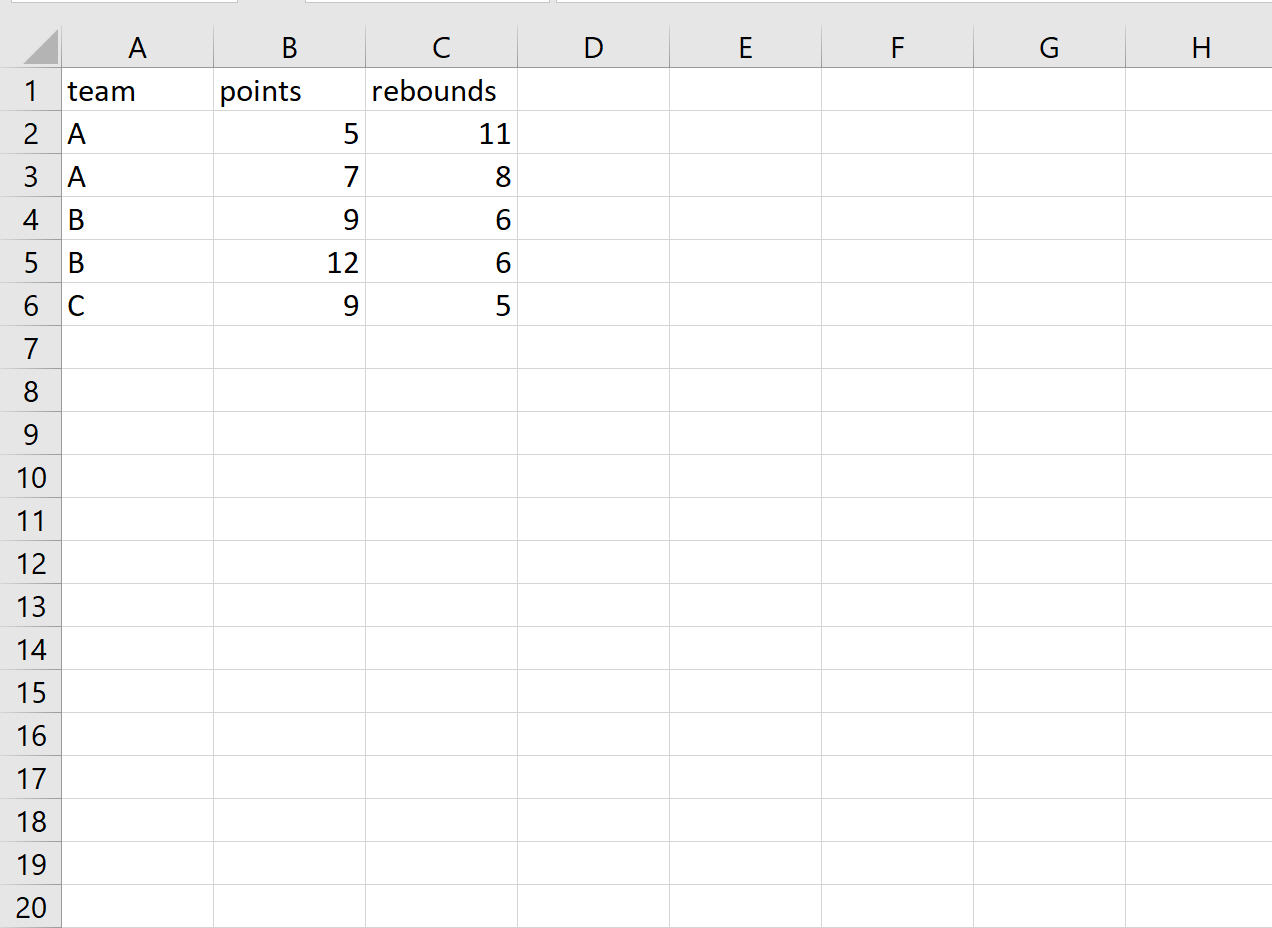Вы можете использовать следующий синтаксис в pandas для добавления данных в существующий файл CSV:
df.to_csv('existing.csv', mode='a', index= False , header= False )
Вот как интерпретировать аргументы в функции to_csv() :
- «existing.csv»: имя существующего CSV-файла.
- mode='a': используйте режим «добавления» вместо «w» — режима «записи» по умолчанию.
- index=False: не включать столбец индекса при добавлении новых данных.
- header=False: не включать заголовок при добавлении новых данных.
В следующем пошаговом примере показано, как использовать эту функцию на практике.
Шаг 1. Просмотр существующего CSV-файла
Предположим, у нас есть следующий существующий файл CSV:
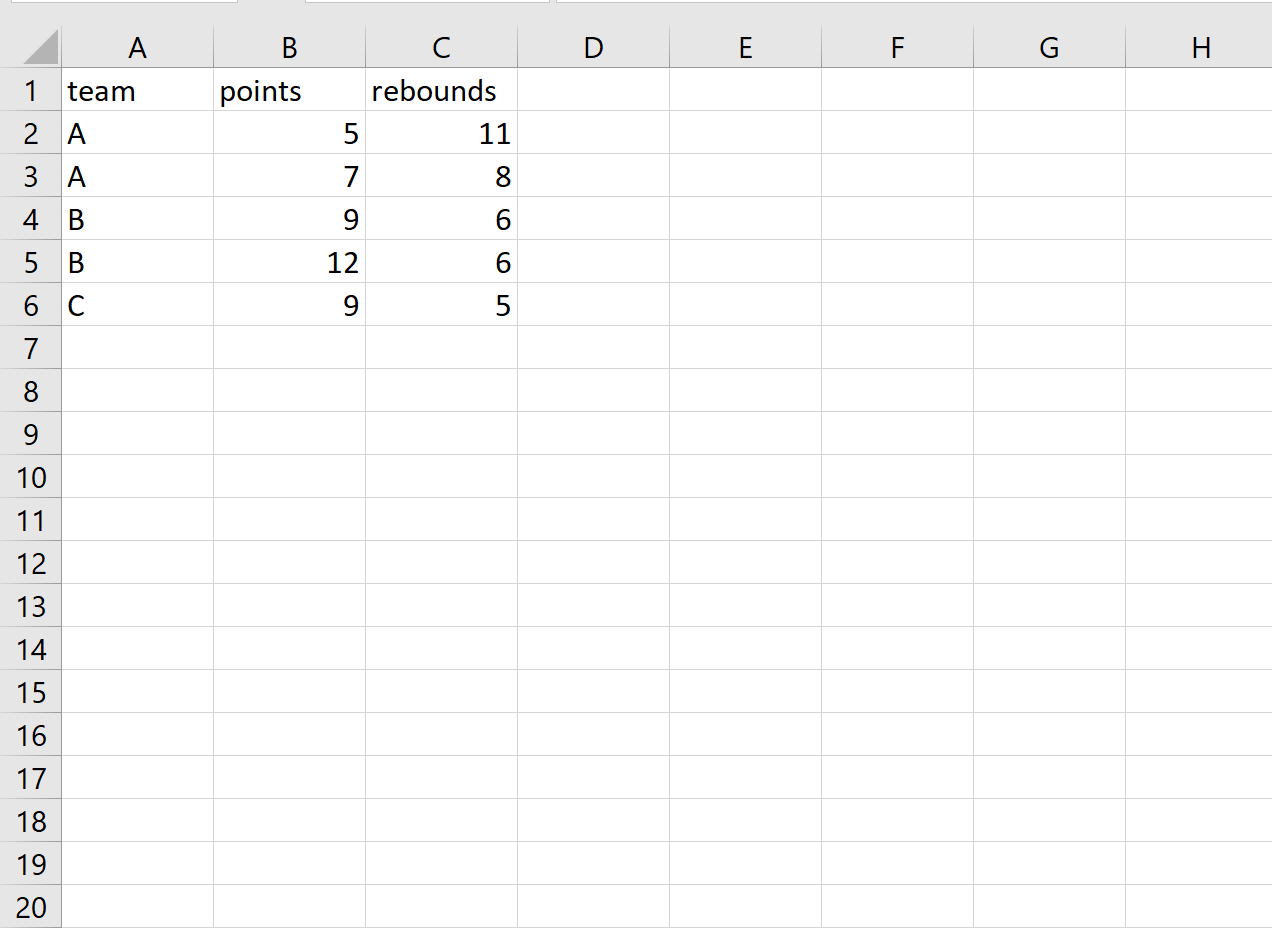
Шаг 2: Создайте новые данные для добавления
Давайте создадим новый кадр данных pandas для добавления к существующему файлу CSV:
import pandas as pd
#create DataFrame
df = pd.DataFrame({'team': ['D', 'D', 'E', 'E'],
'points': [6, 4, 4, 7],
'rebounds': [15, 18, 9, 12]})
#view DataFrame
df
team points rebounds
0 D 6 15
1 D 4 18
2 E 4 9
3 E 7 12
Шаг 3. Добавьте новые данные в существующий CSV-файл.
В следующем коде показано, как добавить эти новые данные в существующий CSV-файл:
df.to_csv('existing.csv', mode='a', index= False , header= False )
Шаг 4. Просмотрите обновленный файл CSV
Когда мы открываем существующий файл CSV, мы видим, что новые данные были добавлены:
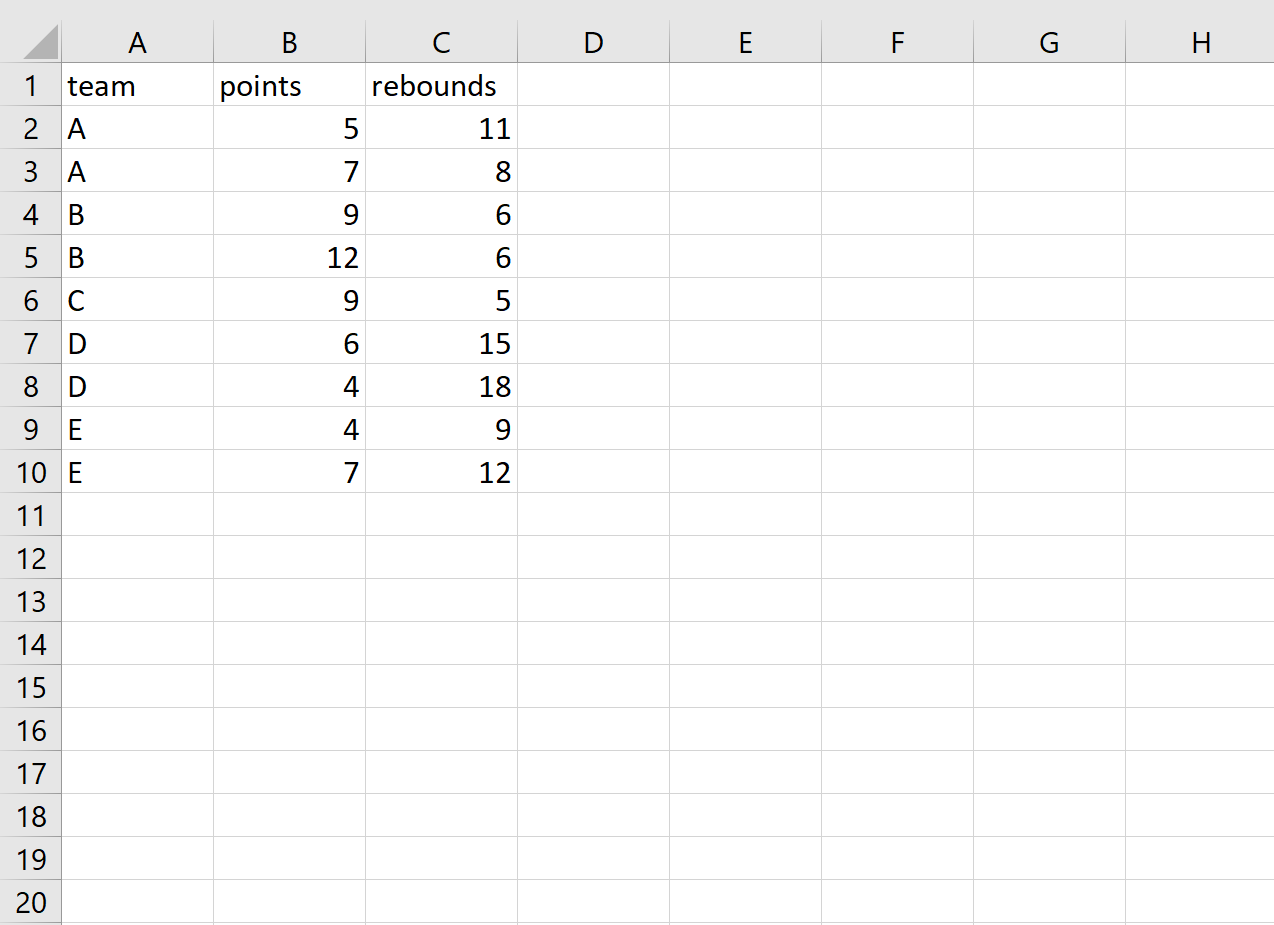
Примечания по добавлению данных
При добавлении данных в существующий CSV-файл обязательно проверьте, есть ли в существующем CSV-файле столбец индекса или нет.
Если в существующем CSV-файле нет индексного файла, вам нужно указать index=False в функции to_csv() при добавлении новых данных, чтобы Pandas не добавляли индексный столбец.
Дополнительные ресурсы
Как экспортировать Pandas DataFrame в CSV
Как экспортировать Pandas DataFrame в Excel
Как экспортировать кадры данных Pandas в несколько листов Excel